讯飞输入法怎么设置识别语言?讯飞输入法设置识别语言的方法
更新日期:2023-09-23 12:55:06
来源:系统之家
手机扫码继续观看

讯飞输入法怎么设置识别语言?讯飞输入法是一款输入法软件,在讯飞输入法中有个识别语音的功能,它可以识别英文、粤语、四川话等多种语言,那么我们该怎么设置识别语音呢?下面就给大家分享讯飞输入法设置识别语言的方法。
打开我们的手机,来到了手机,我们找到输入法,并且点击打开;
来到了输入法界面,我们点击下“设置”,如下图。
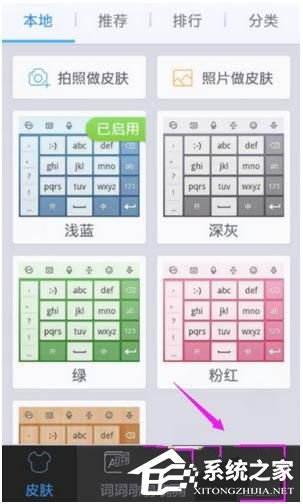
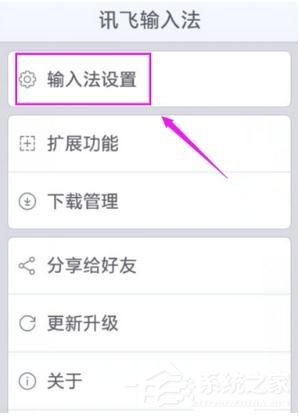
来到了输入法设置的界面,我们点击下“语音设置”,如下图。
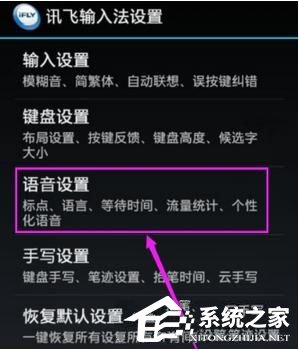
来到了语音设置,我们点击下“识别语言”,如下图。
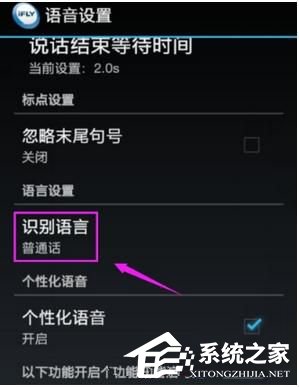
我们就可以进行识别语言的更改,小编就随意的设置一种作为演示,如下图。
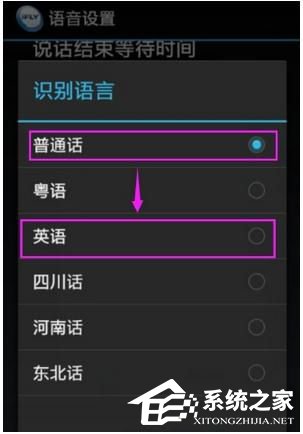
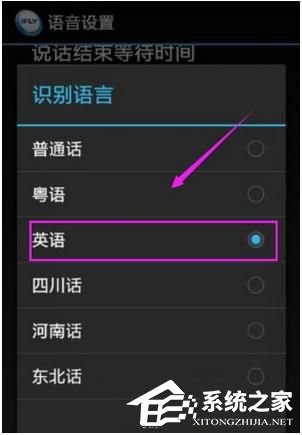
最后,我们就可以看到我们的识别语言被我们更改了,如下图。
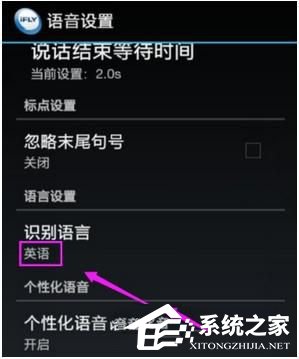
以上就是我为大家分享的全部内容了,更多软件教程可以关注系统之家。
该文章是否有帮助到您?
常见问题
- monterey12.1正式版无法检测更新详情0次
- zui13更新计划详细介绍0次
- 优麒麟u盘安装详细教程0次
- 优麒麟和银河麒麟区别详细介绍0次
- monterey屏幕镜像使用教程0次
- monterey关闭sip教程0次
- 优麒麟操作系统详细评测0次
- monterey支持多设备互动吗详情0次
- 优麒麟中文设置教程0次
- monterey和bigsur区别详细介绍0次
系统下载排行
周
月
其他人正在下载
更多
安卓下载
更多
手机上观看
![]() 扫码手机上观看
扫码手机上观看
下一个:
U盘重装视频












